
Baru-baru ini, beberapa rakan mendapati bahawa WIN10 tiba-tiba memasuki ******* secara automatik di semua tempat di mana input boleh dilakukan, dan bunyi "klik" muncul apabila anda mengklik kanan dan kemudian mengklik kiri tetikus didapati bahawa tiada masalah dengan sistem dan pemandu Apa yang sedang berlaku.
1 Tekan kombinasi kekunci WIN+R dalam sistem Win10, kemudian masukkan "gpedit.msc" dalam kotak jalankan dan tekan Enter.
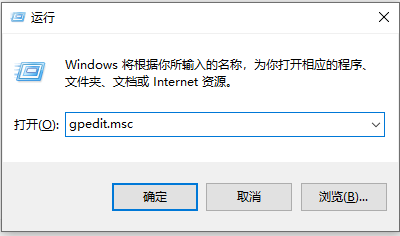
2. Selepas membuka editor kumpulan dasar, kembangkan————.
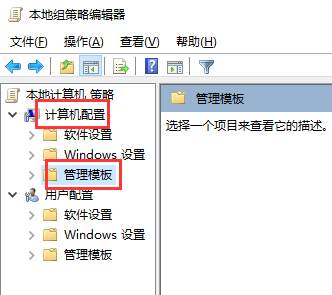
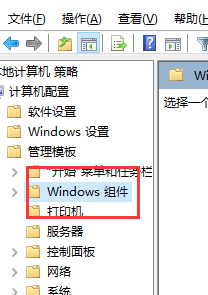
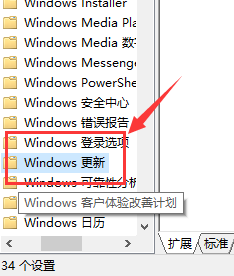
3. Cari "Konfigurasikan kemas kini automatik" dalam tetingkap kanan dan klik dua kali untuk membukanya.
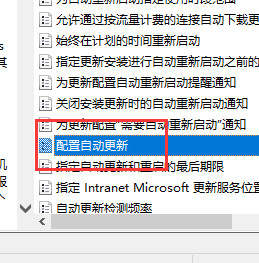
4 Kemudian konfigurasikan dasar untuk "Dayakan".
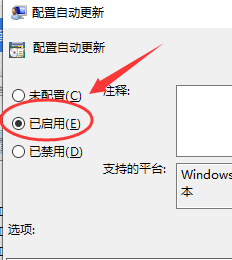
5 Pada masa ini, pilihan berikut akan menjadi pilihan Kami boleh menetapkan, memberitahu muat turun dan memasang, memuat turun dan memberitahu pemasangan secara automatik, memuat turun secara automatik dan menjadualkan pemasangan, dan membenarkan pentadbir tempatan memilih tetapan
Editor mengesyorkan bahawa rakan yang ingin mematikan kemas kini automatik atau ingin menyediakan tetapan mereka sendiri memilih item 5 untuk membenarkan pentadbir tempatan memilih tetapan Selepas memilih pilihan, klik Guna untuk menyimpan dan keluar.
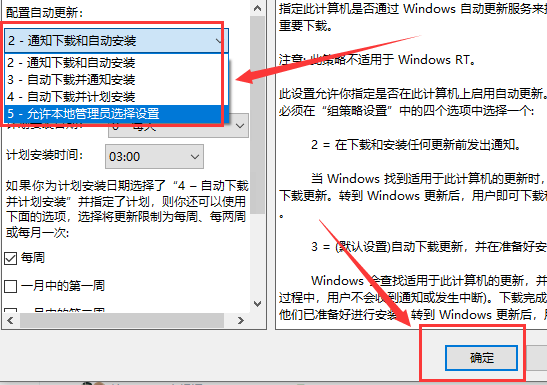
6 Pada masa ini, kita boleh memasukkan kemas kini Windows dari panel kawalan, dan kemudian kita boleh menukar tetapan kemas kini automatik atau mematikan kemas kini automatik.
Atas ialah kandungan terperinci input automatik tanpa wayar papan kekunci win10. Untuk maklumat lanjut, sila ikut artikel berkaitan lain di laman web China PHP!
 Bagaimana untuk mengeluarkan wang di WeChat tanpa yuran pengendalian
Bagaimana untuk mengeluarkan wang di WeChat tanpa yuran pengendalian
 Perbezaan antara unix dan linux
Perbezaan antara unix dan linux
 Di manakah butang prtscrn?
Di manakah butang prtscrn?
 Cara membuat blog
Cara membuat blog
 Bagaimana untuk menyelesaikan ralat 443
Bagaimana untuk menyelesaikan ralat 443
 Penggunaan arahan sumber dalam linux
Penggunaan arahan sumber dalam linux
 Tutorial penggunaan Kindeditor
Tutorial penggunaan Kindeditor
 Apakah kekunci pintasan untuk menyalin dan menampal ctrl?
Apakah kekunci pintasan untuk menyalin dan menampal ctrl?




